7 moduri fără efort de a încorpora videoclipuri în WordPress
Publicat: 2022-08-05Videoclipul a fost multă vreme una dintre cele mai puternice modalități de a îmbunătăți experiența și implicarea utilizatorilor site-ului. Prin urmare, ca proprietar de afaceri online, ar trebui să profitați de videoclipuri pentru a optimiza profitabilitatea site-ului dvs.
Acest articol vă va arăta 7 metode simple de a încorpora videoclipuri în WordPress. De asemenea, continuați să citiți și veți găsi câteva sfaturi bonus pentru a vă folosi în mod eficient videoclipurile încorporate.
Să punem acest spectacol pe drum!
- Beneficiile videoclipurilor în construirea unui site web
- #1 Încorporați videoclipuri din Biblioteca Media WordPress
- #2 Încorporați videoclipuri Amazon S3 în WordPress
- # 3 Încorporați videoclipuri utilizând Editorul clasic WordPress
- #4 Utilizați Editorul de blocuri pentru a încorpora videoclipuri în WordPress
- # 5 Încorporați videoclipuri în WordPress cu un generator de pagini
- # 6 Activați un plugin WordPress Video Player
- #7 Încorporați videoclipuri în bara laterală și subsolul WordPress
- Bonus dulce: Protejați-vă videoclipurile de a fi partajate
Beneficiile videoclipurilor în construirea unui site web
Încorporarea videoclipurilor în WordPress vă aduce beneficii în multe feluri. În special, vă ajută:
Îmbunătățiți experiența utilizatorului: studiile au demonstrat că vizitatorii site-ului citesc doar 20% din text. Ei preferă să vizioneze videoclipuri decât să vadă imagini sau text. Acest lucru se datorează faptului că videoclipurile sunt ușor de înțeles, convenabile și nedureroase.
Astfel, utilizarea videoclipurilor ca o completare a textului va fi o modalitate perfectă de a face conținutul dvs. atrăgător pentru publicul digital.
Creșteți traficul organic: pe măsură ce videoclipurile atrag atenția mai bine decât o fac alte tipuri de conținut, acestea îi fac pe vizitatori să rămână mai mult timp pe site-ul dvs.
Acest lucru crește timpul mediu pe pagina respectivă, pe care Google și alte motoare de căutare îl consideră un factor pozitiv de clasare. Odată ce te-ai clasat pe Google, nu fi surprins când traficul tău organic crește dramatic.
Îmbunătățiți gradul de cunoaștere a mărcii: cu doar câteva clicuri simple, vizitatorii vor distribui cu ușurință videoclipurile site-ului dvs. pe profilurile lor sociale.
Acest lucru îi încurajează să vă răspândească conținutul pe rețelele sociale. În acest fel, veți avea șansa de a vă îmbunătăți prezența pe rețelele sociale fără efort.
Creșteți ratele de conversie: cercetările au arătat că plasarea unui videoclip pe pagina dvs. de destinație poate crește rata de conversie cu până la 80%. Cel mai mare motiv este că videoclipurile îi fac pe oameni să aibă încredere într-un brand.
Este de la sine înțeles că adăugarea videoclipurilor la conținut aduce mult profit site-ului tău. Deci, este timpul să învățați cum să afișați videoclipuri în WordPress.
Să ne scufundăm!
#1 Încorporați videoclipuri din Biblioteca Media WordPress
Aceasta este o metodă simplă, tradițională, pe care toți utilizatorii WordPress ar trebui să o cunoască. Există două moduri de a folosi Biblioteca Media pentru a insera videoclipuri într-o postare sau o pagină WordPress:
- Încarcă videoclipuri în Biblioteca media , apoi adaugă-le la postarea sau pagina ta.
- Adăugați videoclipuri direct în conținutul dvs., iar aceste videoclipuri vor fi salvate automat în Biblioteca media .
Încărcați videoclipuri în Biblioteca Media WordPress
Faceți următorii pași:
- În tabloul de bord WordPress, navigați la Media → Adăugați nou .
- Faceți clic pe Selectați fișiere , alegeți fișierele video de pe computer și selectați Deschidere pentru a le încărca în Biblioteca media . De asemenea, puteți să glisați și să plasați fișierele în zona de încărcare.
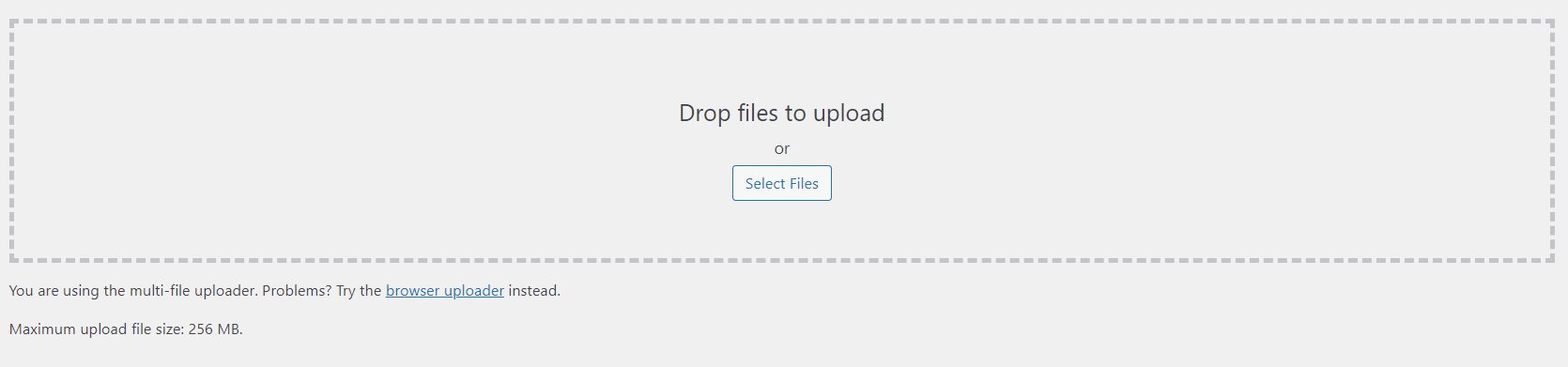
Bara de stare se va afișa 100% după ce videoclipul a fost încărcat cu succes.
3. Accesați Pagini sau Postări din tabloul de bord. Selectați Editați pentru a deschide o pagină sau o postare existentă sau Adăugați nou pentru a crea una nouă.
4. Faceți clic pe butonul Adăugați conținut media , alegeți videoclipurile dorite din Biblioteca media și apăsați pe Inserare în pagină .
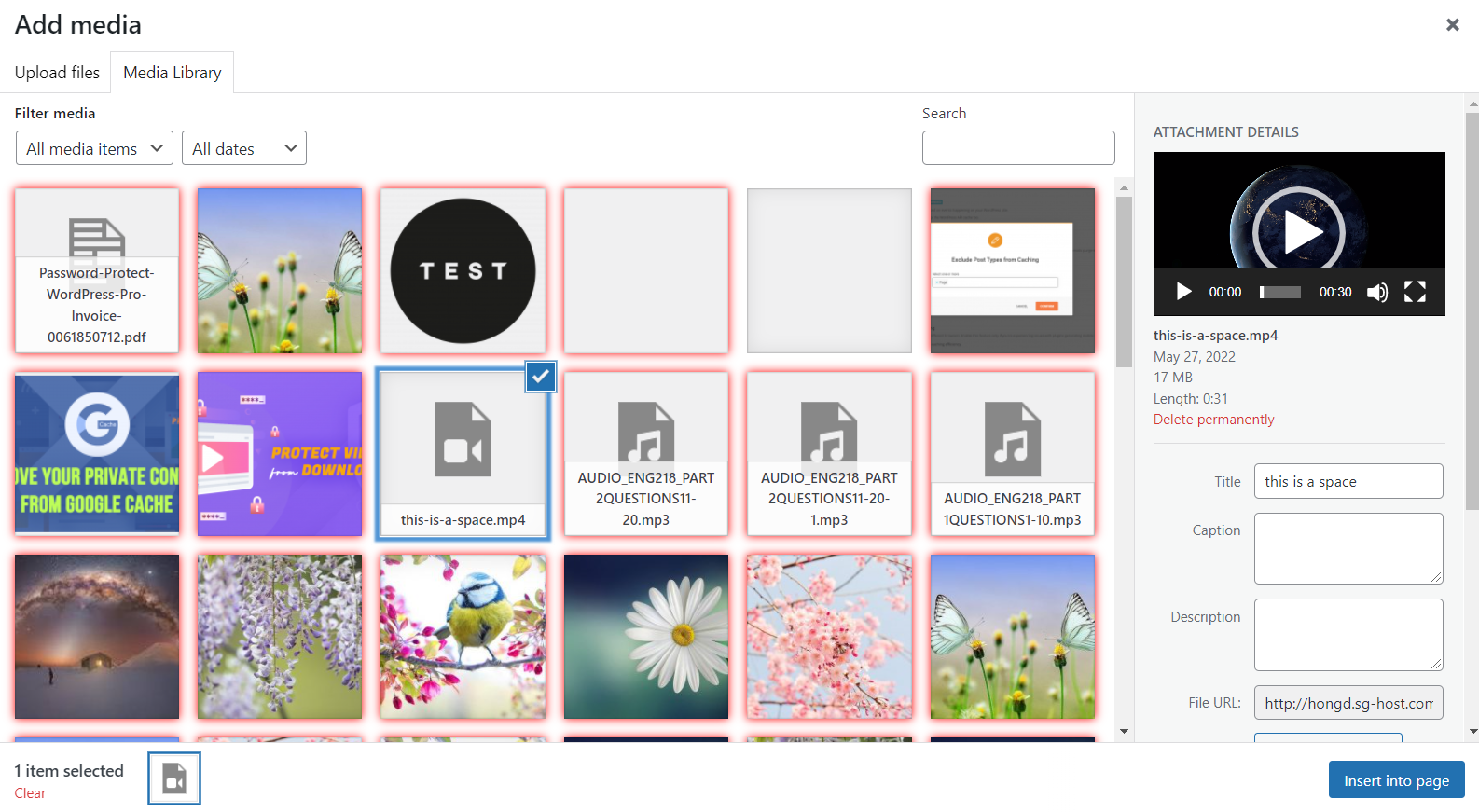
Adăugați videoclipuri direct la conținutul dvs
Urmați ghidul de mai jos:
- Mergeți la pagina/postarea dvs. existentă sau nouă.
- Faceți clic pe butonul Adăugați conținut media .
- În fila Încărcați fișiere , faceți clic pe Selectați fișiere , alegeți videoclipurile pe care doriți să le adăugați la conținut și selectați Deschidere . De asemenea, puteți trage și plasa fișiere video de pe computer în zona de încărcare.
- Apăsați butonul Inserați în pagină pentru a finaliza. Acum, ai adăugat cu succes videoclipuri direct pe pagina/postarea ta. WordPress va salva automat aceste videoclipuri în Biblioteca Media .
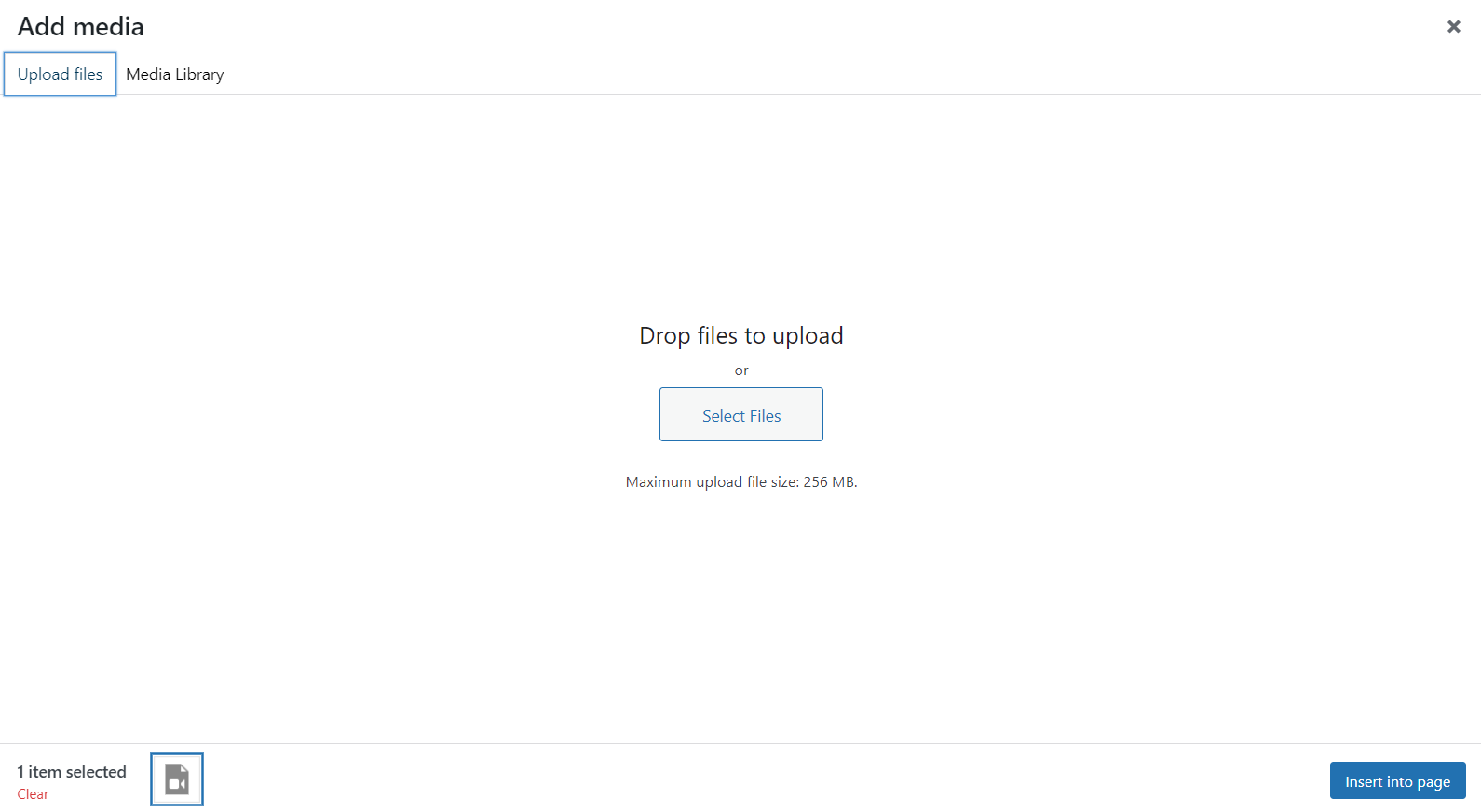
Această metodă nu necesită mult efort. Cu toate acestea, salvarea mai multor videoclipuri de dimensiuni mari în Biblioteca media vă costă o cantitate mare de lățime de bandă. Când rămâneți fără lățime de bandă, timpul de încărcare a site-ului dvs. va încetini drastic.
Următoarea metodă vă va ajuta să rezolvați această problemă.
#2 Încorporați videoclipuri Amazon S3 în WordPress
După cum am menționat mai sus, nu ar trebui să găzduiți singur videoclipurile ale căror dimensiuni sunt prea mari (peste 100 MB). În schimb, vă sugerăm să găzduiți videoclipuri pe platforme terțe, adică Amazon S3, apoi să le încorporați în conținutul dvs.
În acest fel, veți putea asigura o experiență de utilizator mai bună, economisind în același timp lățimea de bandă.
Am publicat deja un ghid detaliat despre cum să încorporați videoclipuri Amazon S3 în WordPress. Verifica acum.
# 3 Încorporați videoclipuri utilizând Editorul clasic WordPress
În această secțiune, vom învăța cum să folosim editorul clasic pentru a încorpora diferite tipuri de videoclipuri, inclusiv MP4, M4V, WebM, Ogv, WMV, Flv etc. Puteți aplica această tehnică fie propriilor videoclipuri WordPress, fie videoclipurilor găzduite pe platforme terțe.
Există 2 comenzi rapide pentru a folosi funcțiile de încorporare video ale editorului clasic:
- Copiați și inserați adresa URL a videoclipului.
- Copiați și inserați codul HTML al videoclipului.
Afișați videoclipuri pe o pagină WordPress sau postați prin încorporare URL
Pentru ca videoclipul dvs. să fie afișat prin încorporarea adresei URL, trebuie să:
- Copiați adresa URL a videoclipului de pe orice platformă de găzduire video terță parte, cum ar fi YouTube, HubSpot, Vimeo, Dailymotion etc.
- În tabloul de bord WordPress, alegeți o pagină sau o postare la care doriți să adăugați videoclipul.
- Pur și simplu inserați adresa URL a videoclipului în locul în care doriți să îl afișați în conținut.
Asta e.
Afișați videoclipuri pe o pagină WordPress sau postați prin încorporarea HTML
Dacă aveți nevoie de opțiuni mai avansate, de exemplu, schimbarea dimensiunii de afișare a videoclipului, luați în considerare codul HTML al videoclipului. Iată traseul:
- Copiați codul HTML al videoclipului de pe HTML5, Vimeo, YouTube etc.
- Lipiți-l în modul de editare text al conținutului dvs.

3. Modificați lățimea și înălțimea videoclipului în funcție de preferințele dvs.
#4 Utilizați Editorul de blocuri pentru a încorpora videoclipuri în WordPress
Dacă utilizați editorul de blocuri Gutenberg, această metodă este doar biletul. Similar cu editorul clasic, puteți încorpora videoclipuri adăugând adresele lor URL sau codul HTML.
Inserați adresa URL pentru a încorpora videoclipuri pe o pagină sau o postare WordPress
Pentru a realiza acest lucru, ar trebui să:
- Navigați la pagina sau postarea dvs.
- Apăsați butonul + din colțul din stânga sus al paginii pentru a adăuga un bloc Gutenberg.
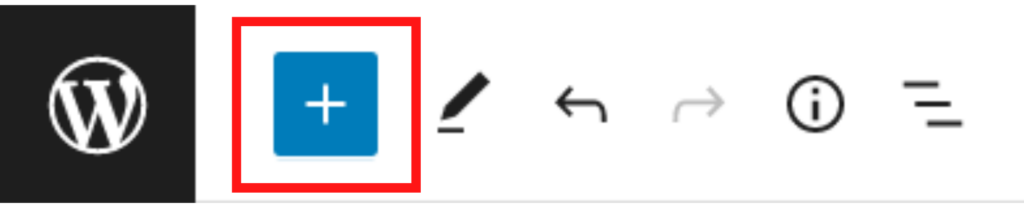
3. Tastați „video” , apoi trageți și plasați blocul video dorit pe pagina sau postarea dvs. Gutenberg acceptă multe tipuri de videoclipuri, cum ar fi YouTube, Vimeo, TikTok etc.
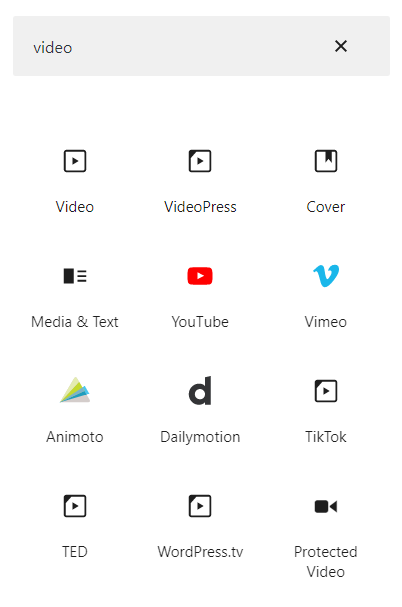

4. Copiați și inserați adresa URL a videoclipului dvs. în bloc și apăsați Încorporați .

Adăugați HTML la încorporați videoclipuri pe o pagină sau o postare WordPress
Rețineți că blocurile Gutenberg menționate mai sus vă permit doar să adăugați adresa URL a videoclipului. Pentru a insera și edita iFrame-ul videoclipului, trebuie să utilizați blocul HTML personalizat :
- Accesați pagina sau postarea dvs.
- Adăugați un bloc Gutenberg făcând clic pe butonul + din colțul din stânga sus al paginii.
- Căutați blocul HTML personalizat , apoi trageți-l și plasați-l în locația dorită pe pagina sau postarea dvs.
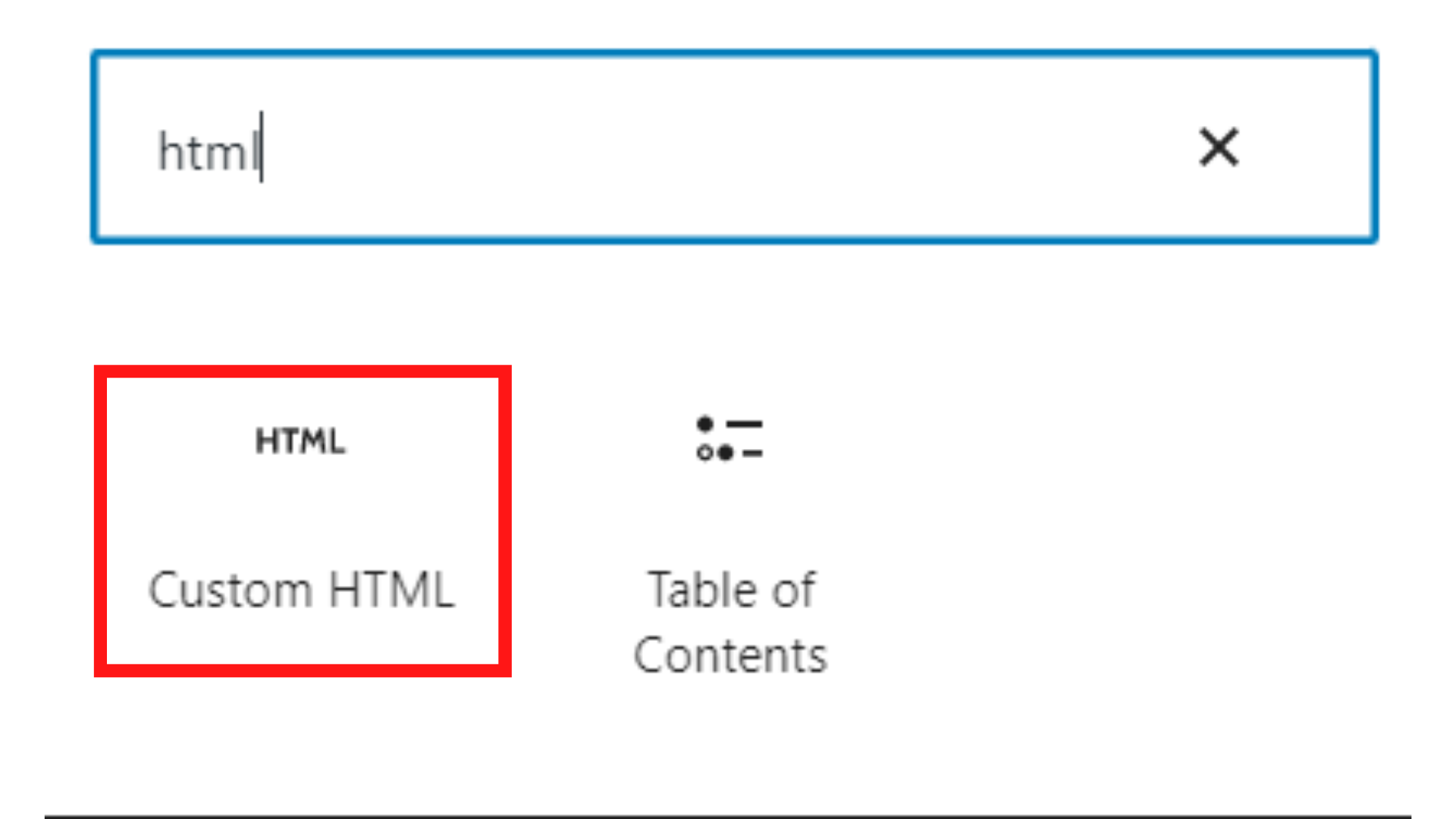
4. Copiați și inserați codul HTML al videoclipului dvs. în bloc.
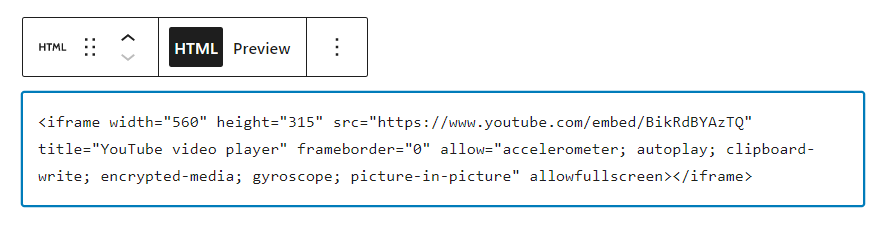
5. Editați codul HTML după bunul plac.
# 5 Încorporați videoclipuri în WordPress cu un generator de pagini
În prezent, mulți creatori de pagini acceptă încorporarea videoclipurilor în WordPress. Pentru a vă face mai ușor, vă recomandăm Elementor, unul dintre cei mai des utilizați generatori de pagini drag-and-drop din întreaga lume.
Generatorul de pagini Elementor vă oferă două moduri diferite de a insera un videoclip:
- Utilizați blocul Video .
- Utilizați blocul Editor de text .
Adăugați videoclipuri la WordPress folosind blocul video
Cu această opțiune, trebuie să:
- Mergeți la pagina sau postarea dvs.
- Selectați butonul Editați cu Elementor din partea de sus a paginii sau postării respective.

3. Căutați blocul Video și trageți și plasați-l în locația dorită.
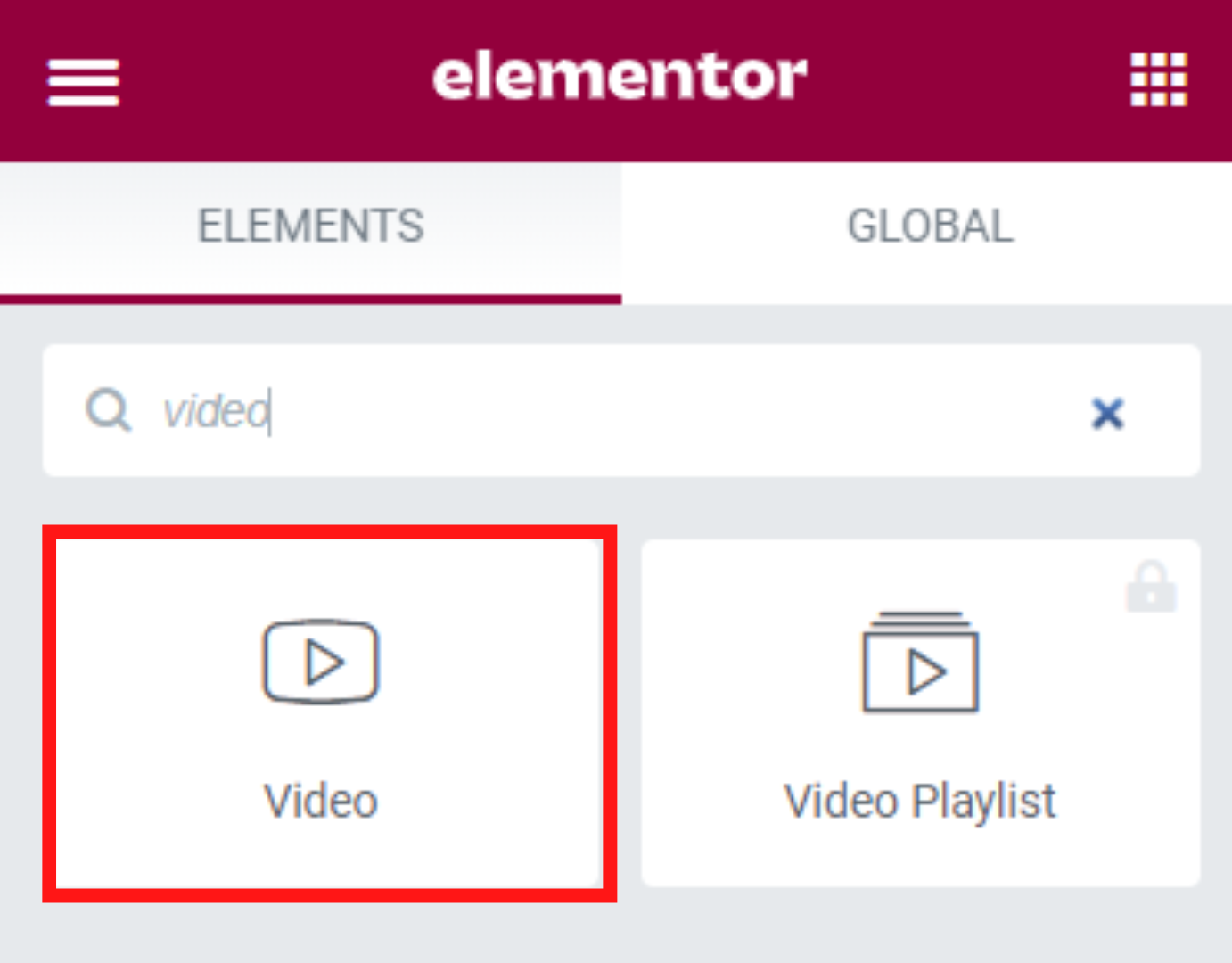
4. În ecranul Edit Menu , alegeți sursa videoclipului din meniul drop-down Sursă . Elementor acceptă în prezent videoclipuri de pe YouTube, Vimeo, Dailymotion și videoclipuri auto-găzduite.
5. Copiați și inserați adresa URL a videoclipului în secțiunea Link . Puteți defini ora de începere și ora de sfârșit a videoclipului împreună cu alte setări, dacă este necesar.
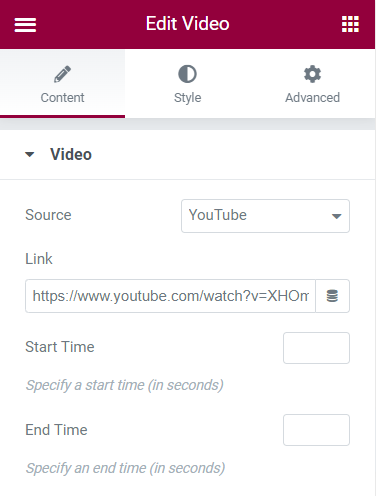
Inserați videoclipuri în WordPress utilizând blocul Editor de text
Pentru a profita de blocul Text :
- După ce faceți clic pe butonul Editare cu Elementor , căutați blocul Editor de text , apoi trageți și plasați-l în zona de conținut.
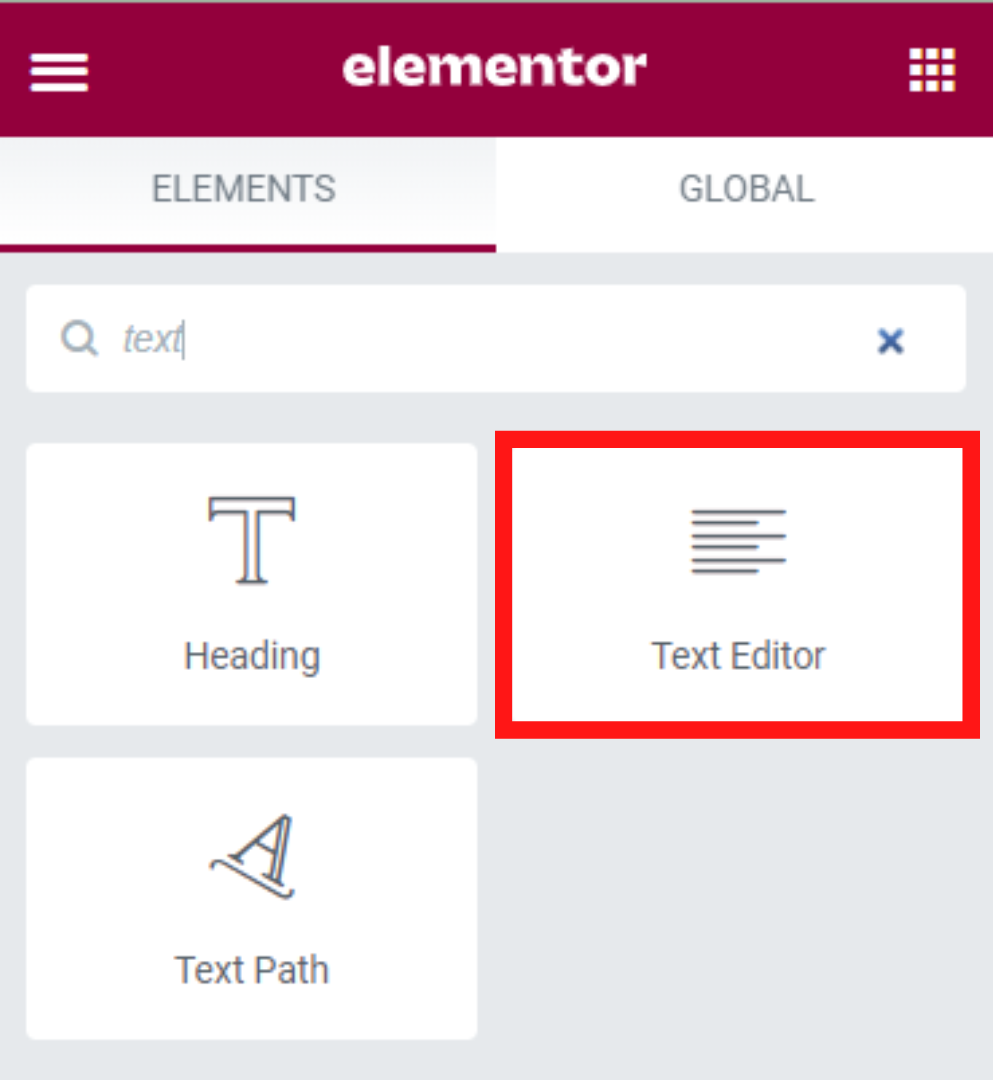
2. Copiați și inserați adresa URL a videoclipului în meniul derulant din partea stângă a Editorului de text .
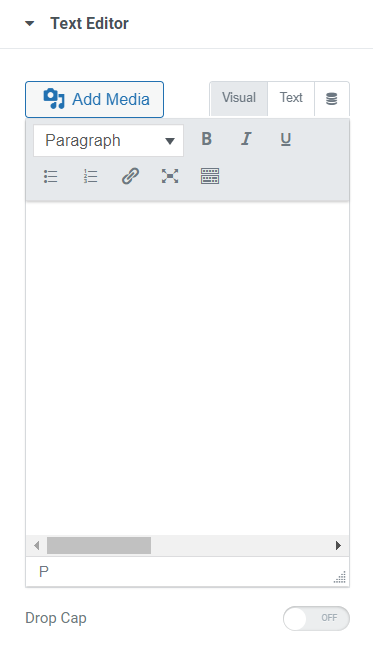
În plus, puteți încorpora și edita codul HTML al videoclipurilor în același mod ca și folosind editorul clasic.
# 6 Activați un plugin WordPress Video Player
O altă modalitate de a încorpora videoclipuri în WordPress este să instalați un plugin pentru player video. Există nenumărate pluginuri de player video WordPress pe piață, atât gratuite, cât și premium. Pentru a vă ajuta să vă hotărâți, am enumerat câteva care funcționează pentru dvs.:
Player video HTML5: acest plugin ajută la încorporarea diferitelor tipuri de videoclipuri de înaltă calitate în toate browserele majore. De asemenea, vă autorizează să modificați titlurile și descrierile videoclipurilor pentru o mai bună clasare SEO.
FV Player: Căutați un plugin pentru player video care funcționează bine cu editorul clasic și cu creatorii de pagini, cum ar fi Elementor? Verificați FV Player. Cea mai importantă caracteristică a pluginului este disponibilitatea ecranelor pre-roll și post-roll. Puteți afișa mai multe informații despre videoclipurile dvs. prin intermediul acestor ecrane.
Easy Video Player: La baza pluginului se află un cod scurt care poate fi personalizat pentru a afișa videoclipurile după cum doriți. Astfel, vă oferă control deplin asupra dimensiunii afișajului video, raportului de aspect, aspectului, formatului etc. Acceptă și redarea în buclă și redarea automată video.
Embed Plus: Acesta este unul dintre cele mai bune pluginuri video YouTube care vă permit să încorporați un videoclip YouTube, o galerie, o listă de redare și chiar un flux live pe site-ul dvs. WordPress.
#7 Încorporați videoclipuri în bara laterală și subsolul WordPress
Pe lângă adăugarea videoclipurilor în postări sau pagini, le puteți încorpora în bara laterală și subsol folosind setările Widgets . Iată cum funcționează:
- Navigați la Aspect → Widgeturi din tabloul de bord WordPress.
- Definiți locația pentru a adăuga videoclipuri, adică antet, subsol și bară laterală.
- Apăsați pictograma + pentru a adăuga un widget nou.
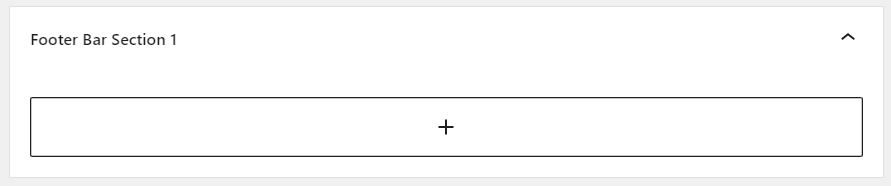
4. Căutați widgetul Video și faceți clic pe el.
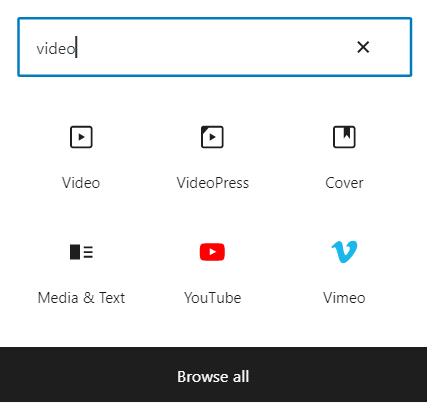
5. Puteți alege să încărcați videoclipuri de pe computer, să adăugați videoclipuri existente din biblioteca dvs. media sau să introduceți din URL .
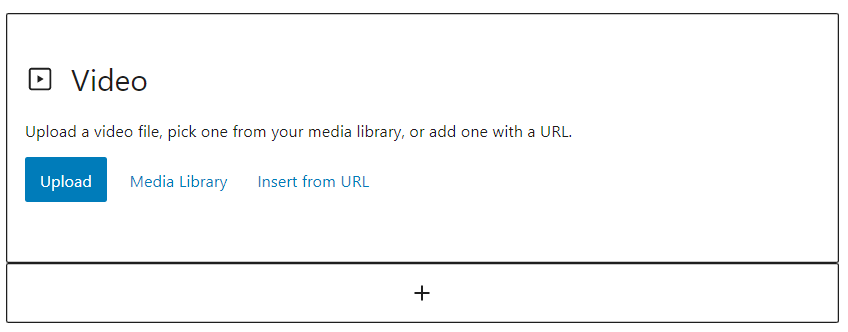
Bonus dulce: Protejați-vă videoclipurile de a fi partajate
Dacă dețineți o afacere video online, protejarea videoclipurilor dvs. premium împotriva accesului și a descărcărilor neautorizate ar trebui să fie prioritate. Dar întrebarea este, cum poți face asta? Răspunsul este destul de simplu, folosind extensia PDA WordPress Videos & Audios.
Această extensie permite utilizatorilor plătiți să vă vadă videoclipurile online în timp ce îi împiedică să descarce videoclipurile. În prezent, este disponibil pentru videoclipurile găzduite de sine, videoclipurile WordPress HTTP Live Streaming (HLS) și videoclipurile găzduite pe Amazon S3.
Cu ajutorul acestei extensii, veți putea împiedica complet accesul direct la videoclipuri, audio, cursuri online etc. Cu alte cuvinte, nimeni fără permisiunea dvs. nu poate aborda conținutul dvs. valoros.
În plus, îi împiedică pe cei care au acces la videoclipurile dvs. să partajeze URL-urile fișierelor video cu alții.
Ce se întâmplă dacă descarcă videoclipurile folosind Internet Download Manager (IDM)? Nu vă faceți griji. Extensia dezactivează cele mai populare programe de descărcare video, inclusiv IDM.
În plus, extensia PDA WordPress Videos & Audios este compatibilă cu multe playere video, și anume Video.js HTML5, TechSmith Camtasia, FV Player, Plyr Player și așa mai departe.
Puteți urmări videoclipul nostru tutorial aici:
Încorporați videoclipuri în WordPress pentru a vă duce site-ul la noi culmi
Am demonstrat 7 metode eficiente de a încorpora videoclipuri în WordPress. Nu există o singură modalitate cea mai bună. Depinde de preferințele și resursele tale.
Dețineți o găzduire puternică? Încărcarea videoclipurilor direct în depozitul media WordPress este perfectă pentru tine.
În caz contrar, cel mai bine ar fi să vă găzduiți videoclipurile pe Amazon S3 și să le încorporați în conținut pentru a economisi lățimea de bandă.
De asemenea, puteți utiliza editorul clasic, editorul de blocuri, creatorii de pagini, pluginurile pentru player video și widget-urile pentru a insera videoclipuri în site-ul dvs. WordPress.
Să facem alegerea ta acum!
